Cara Memperbaiki Kode Kesalahan MHW 50382-MW1 di Windows 10
Setelah menganalisis beberapa laporan, kami dapat menyimpulkan bahwa kesalahan ini terjadi karena alasan berikut:
- UPnP tidak didukung oleh router – Jika router tidak mendukung UPnP atau sudah usang, Anda mungkin menghadapi masalah tersebut. Dalam hal ini, Anda disarankan untuk membuka beberapa port secara manual.
- Wi-Fi & Kabel Ethernet terhubung secara bersamaan – Beberapa pengguna melaporkan bahwa Anda mungkin menghadapi kode kesalahan Monster Hunter World 50382-MW1 saat Wi-Fi dan kabel jaringan membuat koneksi internet Anda tidak stabil. Ini lebih sering terjadi pada laptop.
- Inkonsistensi antara Server Capcom & Koneksi Jaringan Anda – Jika server Capcom tidak dapat berkoordinasi dengan koneksi jaringan Anda, Anda mungkin perlu menambahkan beberapa parameter peluncuran tambahan untuk menstabilkannya.
- Terbebani dengan Ping Rate – Jika koneksi jaringan Anda tidak dapat mentolerir pengaturan Steam default 5000 Pings/Minute , Anda mungkin menghadapi masalah ini.
Metode 1: Selesaikan Masalah Konektivitas Jaringan
Pastikan koneksi internet Anda stabil. Ketika konektivitas internet Anda tidak optimal atau tidak stabil, koneksi akan lebih sering terputus, menyebabkan Kode Kesalahan MHW 50382-MW1. Oleh karena itu, lakukan pemecahan masalah dasar sebagai berikut:
- Jalankan tes kecepatan (misalnya Speedtest by Ookla ) untuk mengetahui kecepatan jaringan Anda. Belilah paket internet yang lebih cepat dari penyedia jaringan Anda, jika kecepatan internet Anda tidak optimal untuk menjalankan game ini.


- Beralih ke koneksi Ethernet mungkin memberi Anda perbaikan untuk masalah tersebut. Tapi, pastikan untuk menonaktifkan Wi-Fi terlebih dahulu agar tidak terjadi konflik di antara keduanya.

Metode 2: Buat Pintasan Game Dengan Parameter -nofriendsui
Jika Anda menghadapi kode kesalahan Monster Hunter World 50382-MW1 pada klien Steam PC, Anda dapat memperbaiki kesalahan ini dengan membuat pintasan desktop dan menggunakan serangkaian parameter peluncuran. Parameter peluncuran baru ini akan memulai klien Steam untuk menggunakan Antarmuka Pengguna Teman lama dan protokol TCP/UDP alih-alih WebSockets baru. Ikuti instruksi yang disebutkan di bawah ini untuk menerapkan hal yang sama:
- Luncurkan Steam > PERPUSTAKAAN > Pemburu Monster: Dunia.
- Klik kanan Game dan pilih Manage > Add desktop shortcut option.

Catatan: Jika Anda mencentang kotak Buat pintasan desktop saat menginstal game, Anda tidak perlu melakukannya sekarang.

- Selanjutnya, klik kanan pintasan desktop untuk MHW dan pilih Properties , seperti yang ditunjukkan.

- Beralih ke tab Pintasan dan tambahkan istilah -nofriendsui -udp di bidang Target , seperti yang disorot.

- Klik Terapkan > OK untuk menyimpan perubahan.
- Sekarang, luncurkan kembali game dan periksa apakah masalah telah teratasi.
Catatan: Alternatifnya, Anda dapat menambahkan parameter -nofriendsui -tcp seperti yang ditunjukkan, untuk memperbaiki masalah ini.
Metode 3: Turunkan Nilai Ping di Steam
Nilai ping yang tinggi di Steam juga menjadi penyebab MHW Error Code 50382-MW1. Berikut cara mengatasi error ini dengan menurunkan nilai Pings:
- Luncurkan Steam dan klik Steam di pojok kiri atas. Kemudian, klik Pengaturan .
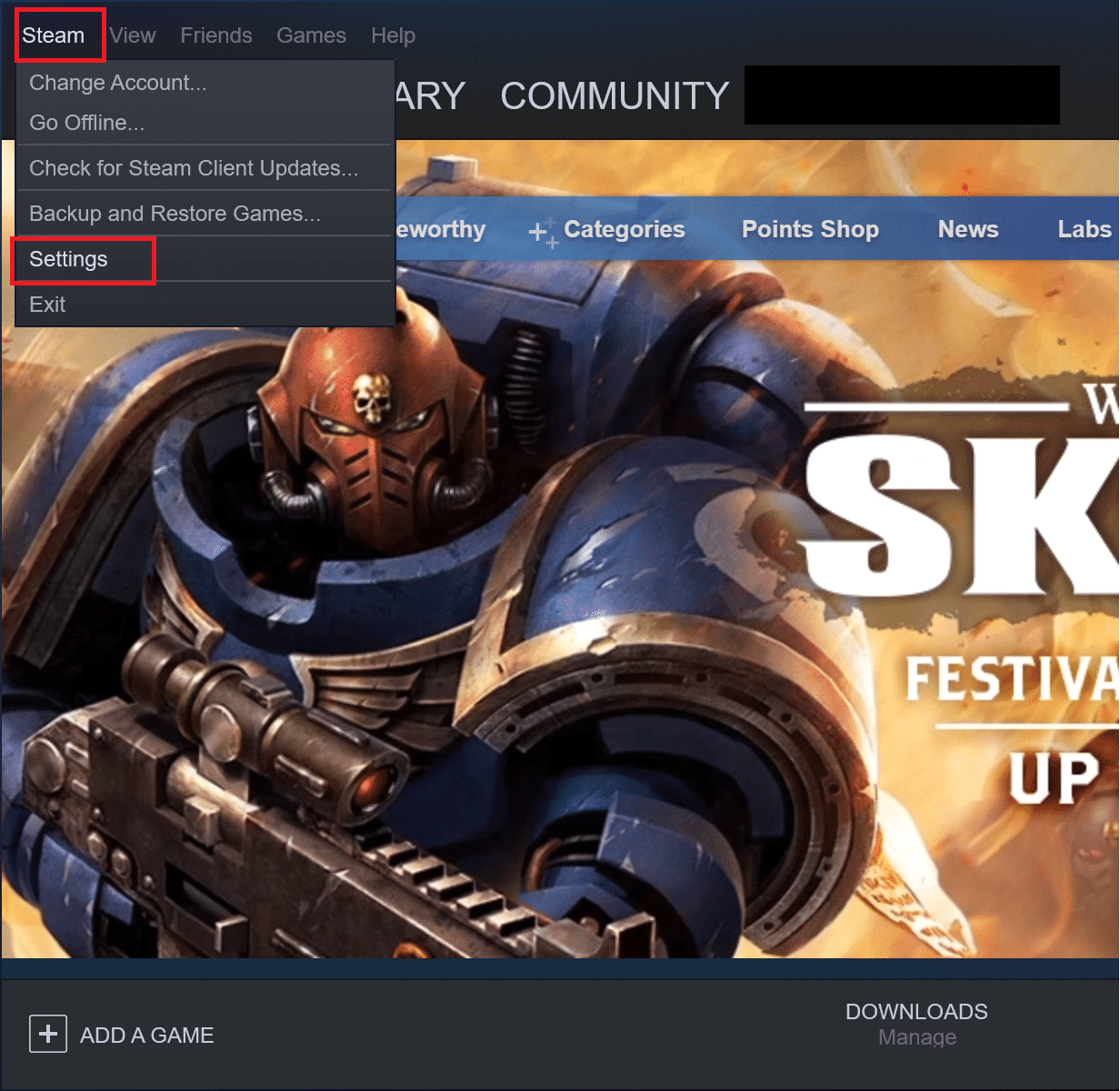
- Sekarang, alihkan ke tab In-Game di panel kiri.
- Pilih nilai yang lebih rendah (misalnya 500/1000) dari menu drop-down Server Browser Pings/Minute , seperti yang disorot di bawah ini.


- Terakhir, klik OK untuk menyimpan perubahan ini dan meluncurkan kembali game.
Metode 4: Perbarui Monster Hunter World
Itu selalu penting bahwa game Anda berjalan dalam versi terbarunya untuk menghindari konflik apa pun. Sampai game Anda diperbarui, Anda tidak dapat masuk ke server dengan sukses, dan kode kesalahan MHW 50382-MW1 akan muncul. Kami telah menjelaskan langkah-langkah untuk memperbarui Monster Hunter World di Steam.
- Luncurkan Steam . Pada tab PERPUSTAKAAN , pilih game Monster Hunter World seperti tadi.
- Kemudian, klik kanan pada game dan pilih opsi Properties… .

- Beralih ke opsi PEMBARUAN di panel kiri.
- Di bawah menu tarik-turun PEMBARUAN OTOMATIS , pilih opsi Selalu perbarui game ini , yang disorot di bawah.

Metode 5: Verifikasi Integritas File Game di Steam
Metode ini adalah perbaikan sederhana untuk semua masalah yang terkait dengan game Steam dan telah berhasil untuk sebagian besar pengguna. Dalam proses ini, file di sistem Anda akan dibandingkan dengan file di server Steam. Dan perbedaan yang ditemukan akan diperbaiki dengan perbaikan atau penggantian file. Kami menyarankan Anda memanfaatkan fitur luar biasa ini di Steam. Karenanya, untuk memverifikasi integritas file game, baca panduan kami tentang Cara Memverifikasi Integritas File Game di Steam.
Metode 6: Ubah Alamat Server DNS
Anda dapat memperbaiki kode kesalahan MHW 50382-MW1 dengan mengubah pengaturan server DNS, sebagai berikut:
- Tekan tombol Windows + R secara bersamaan untuk membuka kotak dialog Run .
- Masukkan perintah: ncpa.cpl dan klik OK .

- Di jendela Network Connections , klik kanan pada koneksi jaringan dan klik Properties .


- Di jendela Wi-Fi Properties , pilih Internet Protocol Version 4(TCP/IPv4) dan klik Properties.


- Pilih opsi Gunakan alamat server DNS berikut .
- Lalu, masukkan nilai yang disebutkan di bawah ini:
Server DNS pilihan: 8.8.8.8
Server DNS alternatif: 8.8.4.4

- Selanjutnya, centang kotak Validasi pengaturan saat keluar dan klik OK untuk menyimpan perubahan ini.
Ini harus memperbaiki kode kesalahan Monster Hunter World 50382-MW1. Jika tidak, coba perbaikan berikutnya.
Metode 7: Penerusan Port
Monster Hunter World dikonfigurasi untuk menggunakan fitur Universal Plug and Play atau UPnP. Namun, jika router memblokir port game Anda, Anda akan menghadapi masalah tersebut. Karenanya, ikuti teknik penerusan port yang diberikan untuk menyelesaikan hal yang sama.
- Tekan tombol Windows dan ketik cmd . Klik Jalankan sebagai administrator untuk meluncurkan Command Prompt .

- Sekarang, ketikkan perintah ipconfig /all dan tekan Enter .

- Catat nilai Default Gateway , Subnet Mask , MAC , dan DNS.

- Luncurkan browser web apa saja dan ketikkan alamat IP Anda untuk membuka pengaturan Router .
- Masukkan Kredensial Masuk Anda .
Catatan: Pengaturan Port Forwarding & DHCP akan bervariasi sesuai dengan produsen & model router.
- Arahkan ke Enable Manual Assignment di bawah Basic Config, dan klik tombol Yes .
- Di sini, di pengaturan DHCP , masukkan alamat Mac, alamat IP , dan server DNS Anda. Kemudian, klik Simpan .
- Selanjutnya, klik opsi Port Forwarding atau Virtual Server , dan ketik kisaran port berikut untuk dibuka di bawah bidang Mulai dan Akhir :
TCP: 27015-27030, 27036-27037 UDP: 4380, 27000-27031, 27036

- Sekarang, ketikkan alamat IP Statis yang telah Anda buat di sistem Anda dan pastikan opsi Aktifkan dicentang.
- Terakhir, klik tombol Simpan atau Terapkan untuk menyimpan perubahan.
- Kemudian, Restart router dan PC Anda . Periksa apakah masalah teratasi sekarang.
Metode 8: Perbarui/Kembalikan Driver Jaringan
Opsi 1: Perbarui Driver Jaringan
Jika driver saat ini di sistem Anda tidak kompatibel/kedaluwarsa, maka Anda akan menghadapi kode kesalahan MHW 50382-MW1. Oleh karena itu, Anda disarankan untuk memperbarui driver Anda untuk mencegah masalah tersebut.
- Klik bilah pencarian Windows dan ketik Pengelola Perangkat. Tekan tombol Enter untuk meluncurkannya.

- Klik dua kali Adaptor jaringan .
- Sekarang, klik kanan pada driver jaringan (misalnya Intel(R) Dual Band Wireless-AC 3168 ) dan klik Update driver , seperti yang digambarkan.


- Di sini, klik Cari secara otomatis untuk opsi driver untuk mengunduh dan menginstal driver secara otomatis.

5A. Driver akan memperbarui ke versi terbaru, jika tidak diperbarui.
5B. Jika sudah diperbarui, Anda akan
mendapatkan pesan Driver terbaik untuk perangkat Anda sudah diinstal , seperti yang ditunjukkan.


- Klik Close untuk keluar dari jendela, restart PC Anda, dan periksa apakah Anda telah memperbaiki kode kesalahan MHW 50382-MW1 di desktop/laptop Windows 10 Anda.
Opsi 2: Kembalikan Driver
Jika sistem Anda telah bekerja dengan benar dan mulai tidak berfungsi setelah pembaruan, mengembalikan driver jaringan mungkin dapat membantu. Kembalikan driver akan menghapus pembaruan driver saat ini yang diinstal di sistem dan menggantinya dengan versi sebelumnya. Proses ini harus menghilangkan bug di driver dan berpotensi memperbaiki masalah tersebut.
- Arahkan ke Device Manager > Network adapters seperti yang disebutkan di atas.
- Klik kanan pada driver jaringan (misalnya Intel(R) Dual Band Wireless-AC 3168 ) dan klik Properties , seperti yang digambarkan.


- Beralih ke tab Driver dan pilih Roll Back Driver , seperti yang ditunjukkan.
Catatan : Jika opsi untuk Roll Back Driver berwarna abu-abu di sistem Anda, ini menunjukkan bahwa tidak ada file driver yang diperbarui.

- Klik OK untuk menerapkan perubahan ini.
- Terakhir, klik Ya di prompt konfirmasi dan restart sistem Anda untuk membuat rollback efektif.
Metode 9: Instal ulang Driver Jaringan
Jika memperbarui driver tidak memberi Anda perbaikan, Anda dapat menginstalnya kembali, sebagai berikut:
- Luncurkan Device Manager > Network adapters seperti yang diinstruksikan di Metode 8.
- Klik kanan pada Intel(R) Dual Band Wireless-AC 3168 dan pilih Uninstall device , seperti yang diilustrasikan.


- Pada prompt peringatan, centang kotak bertanda Hapus perangkat lunak driver untuk perangkat ini dan klik Uninstall .

- Temukan dan unduh driver dari situs web resmi Intel yang sesuai dengan versi Windows Anda.

- Setelah diunduh, klik dua kali pada file yang diunduh dan ikuti petunjuk yang diberikan untuk menginstalnya.
Direkomendasikan:
- Cara Melihat Last Seen di Instagram
- Memperbaiki Layar Hitam League of Legends di Windows 10
- 8 Cara Mengatasi Resiko Hujan 2 Multiplayer Tidak Berfungsi
- Cara Mengganti Nama Summoner League Of Legends
Kami harap Anda dapat memperbaikinya Kode Kesalahan MHW 50382-MW1 di Windows 10. Beri tahu kami metode mana yang cocok untuk Anda. Juga, jika Anda memiliki pertanyaan / saran mengenai artikel ini, jangan ragu untuk menyampaikannya di bagian komentar.

